Hoe Inloggen toevoegen met Facebook in WordPress
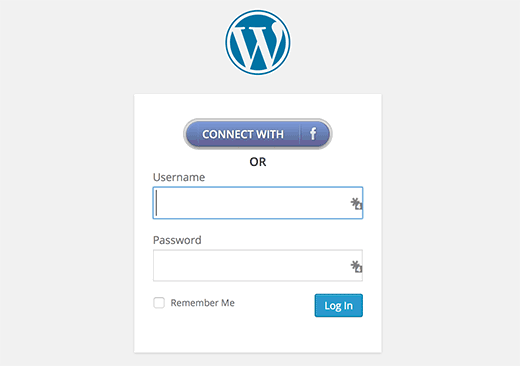
Heb je websites gezien die Connect with Facebook aanbieden om te registreren? Wilt u login toevoegen met Facebook-optie op uw WordPress-site? In dit artikel laten we u zien hoe u een klikregistratie toevoegt en met Facebook aanmeldt in WordPress.
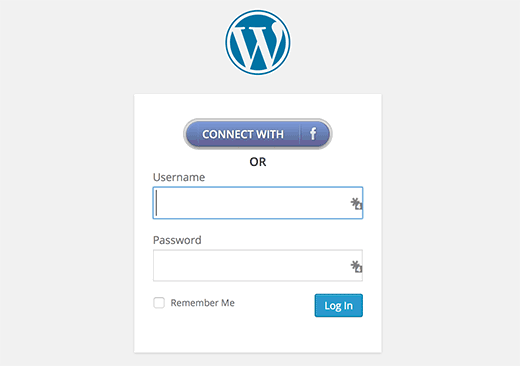
Waarom Facebook Connect op uw site toevoegen?
Sommige mensen haten het invullen van registratieformulieren en wachten op bevestigingsmails. Door een Facebook connect-optie toe te voegen, kunnen gebruikers zich op een site registreren door hun Facebook-account te gebruiken.
Voor gebruikers die liever gebruik maken van de reguliere registratie, kan dat nog steeds.
Laten we eens kijken hoe u inlogt bij Facebook in uw WordPress-site.
Video-instructies
Abonneer je op WPBeginnerAls je de video niet leuk vindt of meer instructies nodig hebt, ga dan door met lezen.
Het eerste wat u hoeft te doen is de Nextend Facebook Connect-plug-in installeren en activeren. Ga bij activering naar Instellingen »Nextend FB Connect om de plug-in te configureren.

U moet de plug-in verbinden met een Facebook-app. Als u al een andere plug-in gebruikt om Facebook-opmerkingen, Aanbevelingsbalk of Volg-knoppen toe te voegen, hebt u mogelijk al een Facebook-app voor uw site gemaakt. U kunt dezelfde ID en geheime sleutels van de app gebruiken in de instellingen.
Als je geen Facebook-app hebt, kun je deze altijd gratis maken. Ga gewoon naar de site van Facebook-ontwikkelaars en klik op de link Nieuwe app maken onder het menu Mijn apps.

Er verschijnt een pop-up waarin u wordt gevraagd uw app-platform te selecteren. U moet op Website klikken om door te gaan.

Hierna moet u uw app-naam, naamruimte en een categorie voor uw app opgeven. U kunt de naam van uw website gebruiken als app-naam en naamruimte en op de knop ID van app maken klikken om door te gaan.

Facebook maakt nu uw app. Blader in het volgende scherm iets naar beneden om de URL van uw site in te voeren en klik vervolgens op de knop Volgende.

Dat is alles, je hebt met succes je Facebook-app gemaakt. U kunt het dashboard van uw app bezoeken door bovenaan op het menu Mijn apps te klikken en vervolgens naar de app te gaan die u zojuist hebt gemaakt.
Zorg ervoor dat je je app-ID en app-geheim kopieert vanuit het dashboard.

Keer terug naar de instellingenpagina van de Facebook-pagina op je WordPress-site en plak app-ID en app-geheime sleutels. Als je dat hebt gedaan, bekijk je andere opties op het scherm en klik je op de knop Wijzigingen opslaan om je plugin-instellingen op te slaan.
Dat is alles, we hopen dat dit artikel u heeft geholpen om in WordPress een login met Facebook toe te voegen. Misschien wil je onze gids ook op 5 manieren bekijken om meer likes op Facebook te krijgen met WordPress.
Als je dit artikel leuk vond, meld je dan aan voor onze YouTube-video-tutorials over WordPress. U kunt ons ook vinden op Twitter en Google+.


